영어 번역할 일이 있어서 괜찮은 영어 번역 프로그램 비교하는 글들 찾아다니다가 나름 정리 된것 같아서
집단 지성을 종합한 최종 정리하는 글을 작성합니다.
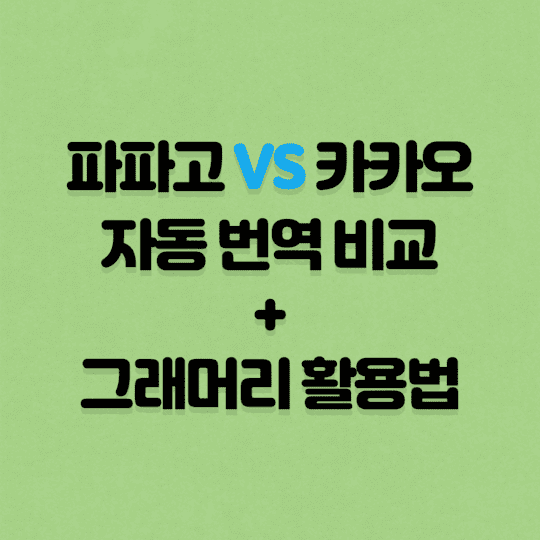
구글 번역
구글 번역은 인지도가 가장 높은 번역이고 오랫동안 사용했고 크롬 사용하면서 간단하게 번역 적용해서 문맥 파악하는데 사용해 왔지만 조금더 전문적으로 사용하려면 아무래도 어색한 부분이 많이 있다고 아직 멀었다는 평이 많았다.
인공지능 기술이 가장 앞서는 곳이 구글이고 참조 할수 있는 글이 비교 불가로 워낙 많이 있기에 앞으로 점점 더 번역 기술이 좋아질 것 같긴 하지만 소위 번역기가 번역한 느낌을 강하게 주고 아직까지는 한국 기업의 번역이 더 깔끔하다.
파파고 번역
구글번역이 가장 사람들이 많이 사용하고 많이 찾고 있지만 2017년 파파고가 생긴 이후 서서히 구글번역 프로그램의 자리를 파파고가 많이 따라왔고 2020년 들어서는 거의 비슷하게 쓰이고 있다. 웹 번역이 아니라면 파파고가 이미 넘었을 것으로 예상한다.
영어 한정해서 말하면 현재 가장 자연스럽게 번역해 주는 번역 프로그램이다.
아주 이상한 말이 아니라면 다른 번역 프로그램 보다 신조어나 중의적인 표현에 대해서도 유연하게 반응한다.
카카오 보다 앞선다는 평가를 어렵지 않게 찾을 수 있다.
확장된 기능이 있어서 좀더 다양한 기능을 사용할 수 있다.
카카오 번역기
외국어 번역의 후발주자로 인지도도 아주 낮고 사용자도 파파고에 비해 적지만 구글과 비교하면 더 뛰어난 결과물을 내놓는다. 파파고와도 견줄만한 결과물은 출력하긴 하는데 좀 난해한? 중의적이거나 구어체로 말하거나 문장이 길어지면 파파고와 비교해서 약간 떨어지는 번역 결과물을 보인다는 평을 찾을 수 있다.
개인적인 생각으로는 항상 파파고 보다 자연스럽게 번역을 해주는 것은 아니고 카카오 번역이 더 자연스러울 때도 있다. 인지도에 비하면 실력에 비해서 저평가 받고 있다고 생각하고
일본어와 마찬가지로 영어에서도 두개의 번역기를 동시에 사용하는것을 추천한다. (귀찮으면 파파고)
카톡에서 심플하게 사용하고 싶다면 카카오 번역 사용 하는것도 선택지
+ 내용추가
그래머리 (grammarly) 영작
위의 번역기와는 다르게 이 프로그램은 기본적으로 본인이 영작을 해야 한다.
인터넷에서 글을 작성할때 크롬에 설치가 되어있다면 따로 프로그램을 사용하거나 복사 붙여넣기 할 필요없이
실시간으로 체크하고 문법적으로 틀린 부분 빨간펜으로 체크해주고 적절한 단어를 제시한다.
사실 이전에는 별 필요성을 못느꼈는데 한번 사용하고 나면 진짜 편하고
영작 공부에 도움도 되고 관사 같은 좀 실수하기 쉬운(개인적으로 약함) 것도 안심할 수 있다.
영작할 일이 있는 사람이라면 사실 필수 프로그램이다. 무조건 강추
[구글광고]
위의 결과물도 꽤 좋지만 만약 더 깔끔하게 마무리 짓고 싶다면
자동 번역 팁 1 - 주의사항3가지
1. 문장을 간결하게 적어라. (제거 할 수 있는 수식은 줄이자)
2. 구어체가 어색하면 문어체로 적어보자.
3. 주어를 작성하고 문장이 마음에 안들면 마침표를 빼거나 넣거나 쉼표를 넣거나 해서 다시 확인해보자.
이 세가지 지키면 엄청 정확하게 번역 된다.
자동 번역 팁 2 - 그래머리(Grammarly) 활용
번역 이후 최종 검수로 그래머리 활용 하기
1. 본인이 영작 하고 Grammarly로 최종 확인
2. 본인이 영작하고 카카오번역 or 파파고로 비교 체크 후 Grammarly로 최종 확인
3. 한글로 작성한 글을 카카오, 파파고로 번역하고 그래머리로 최종 확인
이런식으로 본인이 영작을 하던 한글로 작성한 글을 자동 번역을 사용하건 마지막에 Grammarly로 최종 확인 하면 된다.
이유는 그래머리가 외국인들을 위한 서비스도 되지만 기본적으로
그레머리는 영어를 사용하는 미국 사람들이 많이 사용하는 문법 교정 사이트이기 때문인데
영어가 모국어인 사람들에게도 통할 수 있는 문법 체크 기능을 갖고 있기 때문
난 최종적으로 원어민 친구가 영어 체크해주는 거라고 생각하고 있다.
[구글 광고]
프리미엄 기능이 있어서 좀더 자연스럽게 다듬어 주는 기능이 있지만 업그레이드 안하고
무료로 충분히 문법 체크용도로 사용가능하다.
가입방법은 그냥 메일만 입력하면 끝이라 따로 설명은 안넣었다.
Grammarly 프리미엄 vs 무료 가격, 기능 비교
그래머리는 기본적으로 무료로 계속 사용이 가능하다. 프리미엄으로 업그레이드 하면 추가 검수를 해준다.
2020/12/07 - [・디지털 백과/컴퓨터&IT] - 그래머리 프리미엄 기능, 가격(grammarly 무료 설치방법)
그래머리 프리미엄 기능, 가격(grammarly 무료 설치방법)
그래머리 무료 VS 유료 프리미엄 기능 그리고 가격에 대해서 알아보고 무료로 크롬 브라우저에 설치하는 방법에 대해서 간략하게 기록 남기려고 합니다. ✨그래머리 유료 프리미엄 가격 ✨무료
toybako.tistory.com
참고로 영어는 자신이 없어서 여러 사람들의 평가를 최대한 많이 보고
나름 평균을 내서 결론을 낸것이에요.
*참고로 일본어는 할 수 있어서 정보 모을 필요 없이 추천 할 수 있다.
일본어 번역 한정
카카오 번역이랑 파파고가 거의 비슷한 느낌인데 카카오 번역이 약간 더 자연스러운 느낌이다.
어떤 부분은 파파고가 괜찮을 때도 있어서 카카오를 메인으로 하다가 어색한 부분은 파파고로 한번 더 해보면 좋다.
구글은 아직까지 어색한 느낌이 든다. 예전 보다는 많이 좋아졌는데 카카오 번역이나 파파고에 비하면 직역도 많고 엉뚱하게 번역할 때도 있다.
'・디지털 백과 > 컴퓨터&IT' 카테고리의 다른 글
| 무료 마인드맵 프로그램 추천 3가지 (유료 제외) (0) | 2020.12.09 |
|---|---|
| 그래머리 프리미엄 기능, 가격(grammarly 무료 설치방법) (0) | 2020.12.07 |
| 코타나 삭제 3초 컷(코타나 끄기→윈도우10💻 최적화 하기) (0) | 2020.12.02 |
| 구글 드라이브 무제한 무료 사용 방법 (2020) (2) | 2020.11.27 |
| 구글포토 무제한 무료→유료 (바뀌는 점 정리)+무료 이용방법 (2) | 2020.11.27 |




댓글